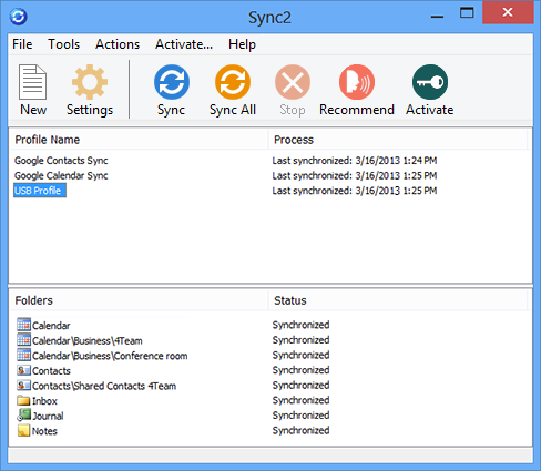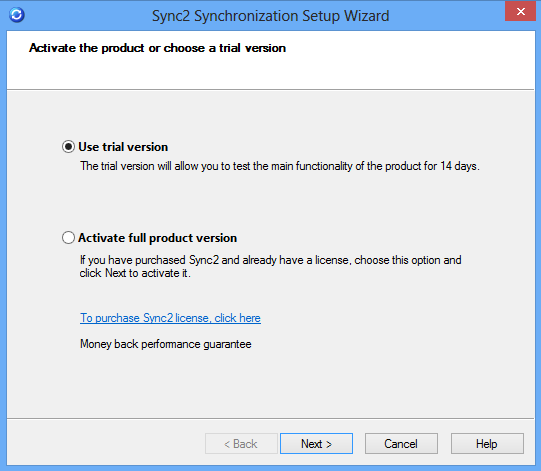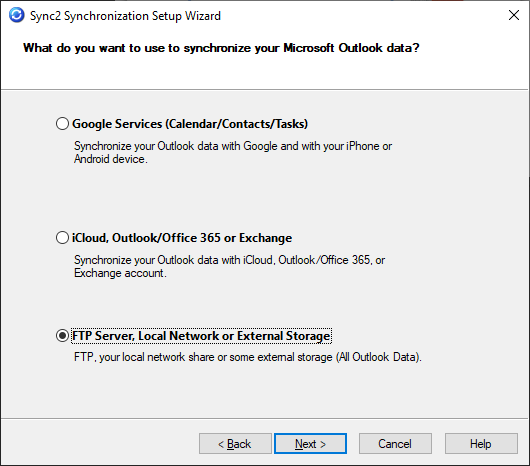Demo videos
More videos:
- How to sync Outlook with Android devices
- How to sync Outlook between computers via 4Team Sharing Service
- How to sync Outlook between PCs using an external storage device (USB)
- How to share Outlook folders between PCs without a server
Screenshots
Captures d'écran
Interface principale de Sync2
Synchroniser Microsoft Outlook entre plusieurs ordinateurs. Synchroniser Outlook avec Google Agenda et les contacts Outlook avec les contacts Gmail.
Étape 1 de l'assistant de synchronisation Sync2
Choisissez la version de Sync2. Si vous avez acheté une licence Sync2, vous devrez l’activer. Sinon, utilisez notre version d’essai gratuite de 7 jours.
Étape 2 de l'assistant de synchronisation Sync2
Sélectionnez la synchronisation d’Outlook via les services Google, le FTP/périphérique de stockage externe ou saisissez l’identifiant de synchronisation pour relier votre ordinateur à un profil de synchronisation existant.
Étape 3 de l'assistant de synchronisation Sync2
Spécifiez la synchronisation Outlook entre les PC. Utilisez votre serveur FTP, le réseau local ou un périphérique externe.
Menu de la barre d'état Sync2
Cliquez-droit sur l'icône Sync2 de la barre d'état pour accéder rapidement aux fonctions principales de Sync2.
Sauvegarde automatique avant la synchronisation
Sauvegardez automatiquement les dossiers de calendrier et de contacts Outlook avant chaque synchronisation.